Как да активирам тъмния режим на GitHub
GitHub е популярен уебсайт и услуга, която позволява на разработчиците да съхраняват, споделят, управляват и поддържат изходния код на софтуера и неговите активи. Той поддържа проследяване и контрол на промените, а също така позволява на независими разработчици да участват в проекти, които ги интересуват. Сега той е собственост на Microsoft, която е домакин на много от него собствени приложения .

За да разберете какво е GitHub, трябва да имате представа какво е Git.
Реклама
как да видите snapchat картата
Какво е Git
Git е система за контрол на версиите с отворен код, създадена от Линус Торвалдс, същия човек, който е създал ядрото на Linux. И така, Git решава същите проблеми като всяка друга система за контрол на версиите като Subversion или Mercurial.
Система за контрол на версиите позволява на разработчиците да проследяват промените в своя изходен код и да включват тези промени в конкретна версия на софтуера.
Докато Git съхранява копие на кодовото хранилище за всеки разработчик, той позволява синхронизиране на промените и връщане на модификациите обратно в основното хранилище на изходния код.
Още повече, Git е инструмент за команден ред, така че основната му реализация не предлага никакъв графичен интерфейс. GitHub го прави по-красив и удобен за ежедневна употреба.
GitHub
Услугата позволява създаването на публични и частни хранилища. Публичните хранилища са много популярни за проекти с отворен код, тъй като те привличат съмишленици около софтуера и също така му помагат да расте и да се развива.
Освен това, GitHub позволява на разработчика да клонира (форкира) репо и да изпрати промените си обратно към основния репо с само няколко щраквания.
Освен това GitHub работи и като социална мрежа за разработчици. Той поддържа потребителски профил, който разкрива в кои проекти участва, какви промени е направил, а също така позволява да се обсъждат грешки и аспекти на изпълнението на кода.
Една от най-очакваните функции на GitHub е тъмната тема. Microsoft най-накрая го добави.
Тази публикация ще ви покаже как да активирате тъмен режим На GitHub .
За да активирате тъмния режим на GitHub
- Влезте в акаунта си в GitHub, ако още не сте го направили.
- В горния десен ъгъл до иконата на вашия профил кликнете върху стрелката надолу, за да отворите менюто.
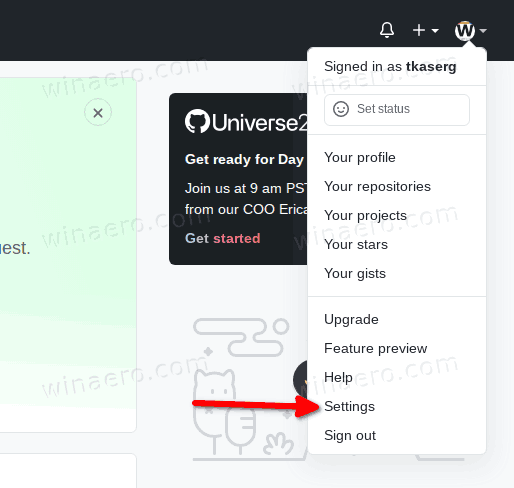
- ИзберетеНастройкиот менюто.
- Вляво кликнете върхуВъншен вид. Също така има директна връзка за вас .
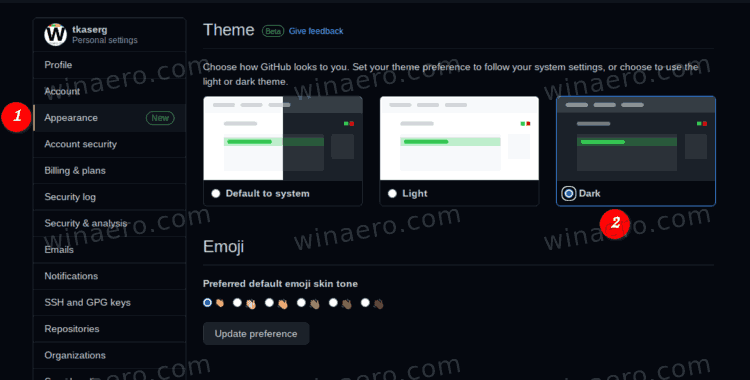
- От списъка с опции за тема изберете Тъмна тема .
Ти си готов. Тъмната тема не е активирана, което привежда тъмния режим към вашето изживяване в GitHub.
Освен тъмната тема, GitHub има и редица други подобрения. Те включват заявки за автоматично обединяване, дискусии за всички публични хранилища, преглед на зависимостите и много други Повече ▼ .

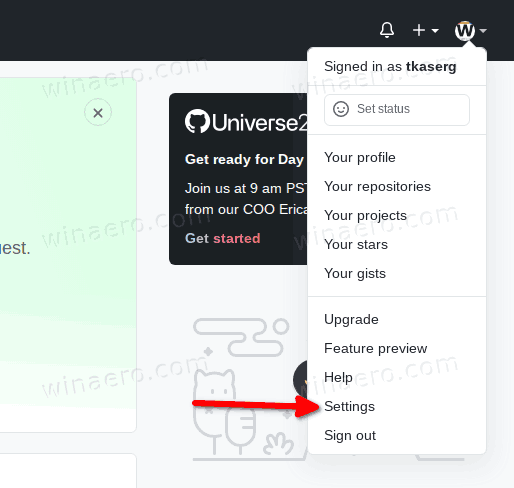
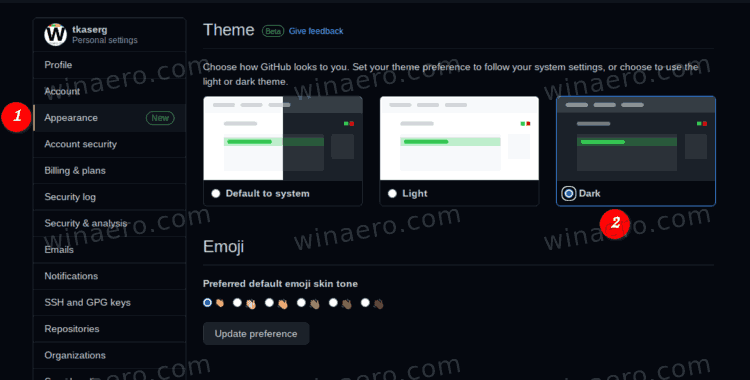
![Какво означава RTT повикване в Android [Всичко е изяснено]](https://www.macspots.com/img/blogs/34/what-does-rtt-call-meaning-android.jpg)



![Как да използвате микрофон на слушалка на компютър [обяснено]](https://www.macspots.com/img/blogs/69/how-use-earphone-mic-pc.jpg)



